

將多個檔案合併及組合成為一個井然有序的 PDF
了解如何使用 Adobe Acrobat,輕鬆合併多個檔案以建立單一 PDF。

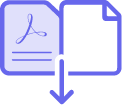
檔案格式太多,文件、試算表和電子郵件附件等零零總總。現在用一個 PDF 就能輕鬆合併整理。分享和傳送也變得更方便。

減少附件傳送
將 PDF 和其他檔案 (Word 文件、Excel 試算表、PowerPoint (PPT) 檔案、JPG、PNG 等) 合併為一個井然有序的 PDF,以便更輕鬆傳送、分享、歸檔和審核。

整理頁面
只需拖放檔案縮圖,即可依所要的順序重新排列合併的 PDF,在將多個檔案合併成單一 PDF 文件之後,甚至還能把其中的多個頁面整理完成。

輕鬆瀏覽
善用書籤、頁首、頁尾和頁數,瀏覽 PDF 一點也不困難。也可以新增背景和浮水印,將頁面自訂成想要的樣子。
如何將檔案合併成一個 PDF:
- 開啟 Acrobat 以合併檔案:開啟「工具」標籤,選取「合併檔案」。
- 新增檔案: 按一下「新增檔案」,然後選取想要併入 PDF 的檔案,可以一次合併多個 PDF,或混合 PDF 文件和其他檔案。
- 排列和刪除內容: 按一下並拖放,重新排列檔案,或按「刪除」以移除任何不要的內容。
- 合併檔案:完成排列時,按一下「合併檔案」。
- 另存為 PDF 檔案:為檔案命名,然後按一下「儲存」按鈕即可。

